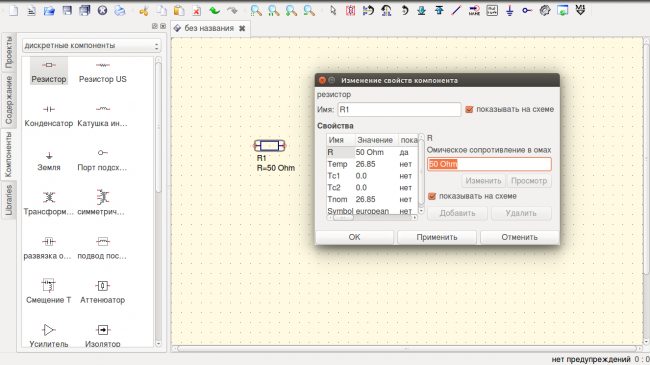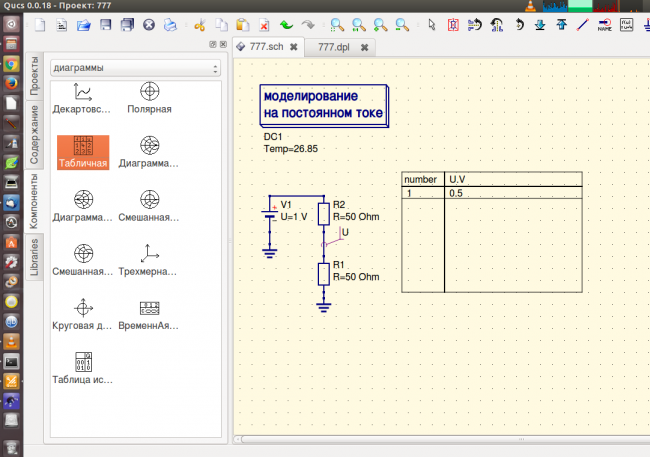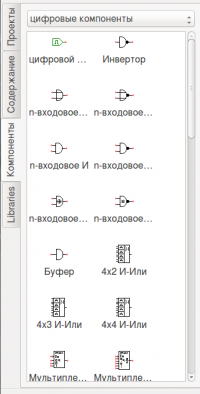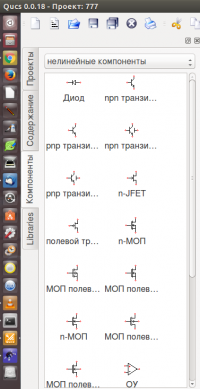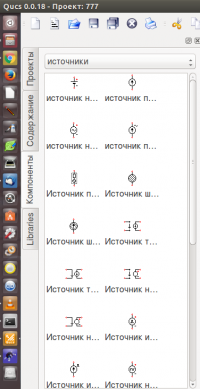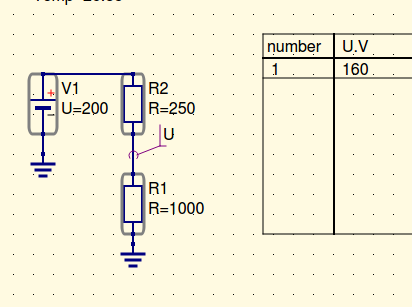Qucs — свободная программа, предназначенная для моделирования электронных цепей. Распространяется по лицензии GPL. Позволяет моделировать электронную аппаратуру в режиме малого и большого сигнала, а также шумовые характеристики. Пользовательский интерфейс — графический. Цифровая аппаратура моделируется с использованием VHDL и/или Verilog.
Включает в себя большую постоянно пополняемую библиотеку моделей электронных компонентов, поддерживает подцепи SPICE. Выгодно отличается от других симуляторов, таких как gEDA или PSpice, простотой работы оператора и интуитивно понятным пользовательским интерфейсом.
Виды моделирования, поддерживаемые программой включают:
- Моделирование по постоянному току;
- Моделирование по переменному току;
- Гармонический баланс;
- Цифровое моделирование;
- Моделирование переходных процессов;
- Моделирование S-параметров;
- Развёртка по параметру;
- Оптимизация.
Результаты моделирования могут быть представлены в диаграмм различного типа:
- Таблицы;
- Графики в декартовых координатах;
- Трёхмерные диаграммы в декартовых координатах;
- Диаграммы в полярных координатах;
- Круговые диаграммы;
- Диаграммы Смита;
- Диаграммы Смита (проводимости);
- Смешанные диаграммы полярные/Смита;
- Временные диаграммы;
- Таблицы истинности.
Qucs представляет собой набор нескольких автономных программ, взаимодействующих между собой через интерфейс GUCS.
Для создания схем, настройки моделирования, отображения результатов, написания VHDL-кода и других функций используется графический интерфейс.
Моделирование аналоговых цепей выполняет утилита командной строки, вызываемая из основной программы с графическим интерфейсом. Она считывает описание схемы, проверяет его на наличие ошибок, выполняет моделирование и формирует выходной набор данных.
Для отображения описания схемы и сообщений моделирующей программы, а также для редактирования файлов некоторых компонентов (например, описание схем SPICE, файлов Touchstone) используется текстовый редактор.
В состав пакета включены программы для синтеза фильтров, также калькулятор для линий передачи, позволяющий разрабатывать и анализировать различные типы передающих линий, включая микрополосковые, коаксиальные и другие.
Библиотека компонентов хранит модели большого количества электрорадиоэлементов (транзисторов, диодов, операционных усилителей) и может расширяться пользователем.
Программа синтеза аттенюаторов позволяет разрабатывать различные типы пассивных аттенюаторов.
Программа конверсии, представляющая собой утилиту командной строки, используется основной программой для импорта и экспорта наборов данных, описаний схем между Qucs и другими системами автоматического проектирования. Список поддерживаемых форматов можно найти в справке qucsconv.
В дополнение к перечисленному, основная программа может управлять другими программами САПР. Например, для моделирования цифровых схем используется программа FreeHDL. Для оптимизации схем (минимизации функции затрат) используется ASCO.
Библиотека компонентов содержит объекты в следующих категориях:
- Дискретные компоненты (сопротивления, индуктивности, ёмкости, усилители, трансформаторы…);
- Источники (переменного/постоянного тока/напряжения, шума, импульсов, управляемые источники…);
- Измерительные приборы;
- Передающие линии;
- Нелинейные компоненты (диоды, транзисторы, тиристоры);
- Цифровые компоненты;
- Компоненты VERILOG;
- Файловые компоненты (наборы S-параметров, описания схем SPICE);
- Виды моделирования;
- Диаграммы;
- Рисунки.
QUCS предоставляет большое количество моделей транзисторов, включая FBH-HBT, HICUM L0 v1.12, HICUM L0 v1.2, HICUM L2 v2.1, HICUM L2 v2.22, HICUM L2 v2.23, MESFET (Curtice, Statz, TOM-1 and TOM-2), SGP (SPICE Gummel-Poon), MOSFET, JFET and EPFL-EKV MOSFET v2.6.
По материалам — https://ru.wikipedia.org/wiki/Qucs
Для установки программы в Linux Ubuntu в терминале выполните следующие команды:
sudo apt-add-repository ppa:qucs/qucs sudo apt-get update sudo apt-get install qucs
Программа полностью русифицирована, имеется подробная справка.
Справка
Делаем простое моделирование на постоянном токе, то есть мы хотим проанализировать схему показанную на рисунке. Выберите вкладку «Компоненты». Там Вы увидите выпадающий список, в котором можно выбрать группу компонентов и, ниже, компоненты выбранной группы. Выберите «дискретные компоненты» и нажмите на первый символ: «Резистор». Перемещая курсор мыши в рабочую область, Вы переносите рисунок обозначения резистора. Нажатие правой кнопки мыши вращает обозначение, нажатие левой кнопки мыши помещает компонент на схему. Повторите этот процесс для всех компонентов, показанных на рисунке. Источник напряжения может быть найден в классе компонентов «источники», обозначение заземления может быть взято из класса «дискретные компоненты» или с панели инструментов, требуемое моделирование определяется с помощью больших блоков моделирования, находящихся в классе компонентов «виды моделирования». Чтобы изменить параметры второго резистора, сделайте двойное нажатие левой кнопки мыши на нем. Откроется диалоговое окно, где можно изменить сопротивление.
Чтобы соединить компоненты, нажмите кнопку с проводником на панели инструментов (или воспользуйтесь главным меню: Вставка->Проводник). Переместите курсор на незанятый вывод (помеченный маленьким красным кружком). Нажатие кнопки мыши на нем начинает проводник. Теперь передвиньте курсор к конечной точке и снова нажите кнопку мыши. Теперь компоненты соединены. Если Вы хотите изменить направление изгиба проводника, нажмите правую кнопку мыши, прежде чем делать конечную точку. Вы можете также закончить проводник, не нажимая ни на свободный вывод, ни на проводник: просто сделайте двойное нажатие левой кнопки мыши.
Наконец, очень важно пометить узел, в котором Вы хотите, чтобы Qucs рассчитал напряжение. Нажмите на панели инструментов кнопку для метки проводника (или воспользуйтесь меню: Вставка->Метка проводника). Теперь нажмите кнопку мыши на выбранном проводнике. Откроется диалоговое окно и можно ввести имя узла. Напишите «U» и нажмите кнопку «Ok».
Для запуска моделирования нажмите кнопку моделирования на панели инструментов (или используйте меню: Моделирование->Моделировать). Откроется окно и покажет продвижение процесса. После успешного завершения моделирования открывается документ показа данных. Обычно все это происходит так быстро, что Вы увидите лишь быстрое мелькание. Теперь Вам нужно поместить диаграмму, чтобы увидеть результаты моделирования. Слева находится класс компонентов «диаграммы», который выбирается автоматически. Нажмите на «Табличная», перейдите в рабочую область и поместите ее, нажав левую кнопку мыши. Открывается диалоговое окно, где можно выбрать, что следует показать в новой диаграмме. В левой области видно имя узла, которое Вы задали: «U». Сделайте двойное нажатие кнопки мыши на нем, и оно будет перенесено в правую область. Выйдите из диалога нажатием кнопки «Ok». Теперь виден результат моделирования: 0.5 вольт.
(Материал взят из справочника программы)